Mengubah zona waktu
Ada 2 pendekatan berbeda untuk mengubah zona waktu - menggunakan alat sistem dan menggunakan perintah.
Ubah zona waktu dari pengaturan sistem
Buka menu GNOME.
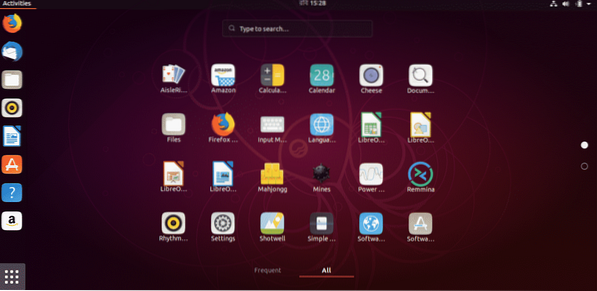
Cari "zona waktu".
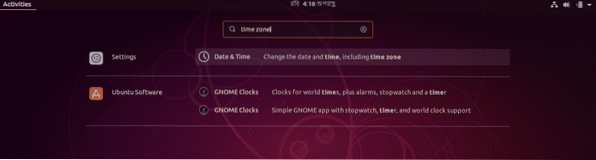
Pilih "Tanggal dan Waktu" dari bagian "Pengaturan".
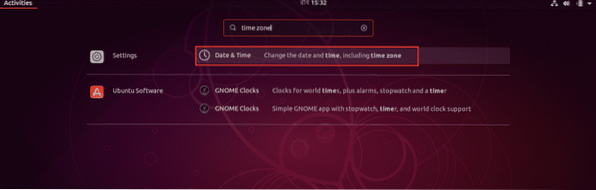
Hapus centang pada opsi "Zona Waktu Otomatis".
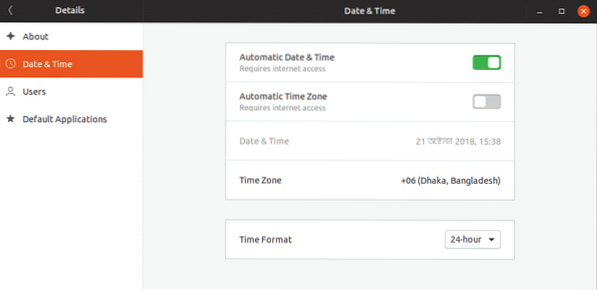
Klik pada "Zona Waktu".
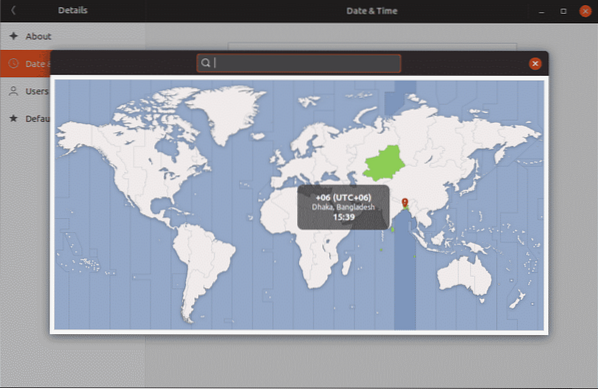
Ubah ke zona waktu yang Anda inginkan, lalu tutup jendela.
Disarankan untuk me-restart sistem Anda untuk memastikan bahwa semua perangkat lunak Anda bekerja di zona waktu yang diperbarui.
Mengubah zona waktu menggunakan perintah
Buka terminal dan jalankan perintah berikut -
sudo -sdpkg-konfigurasi ulang tzdata
Ikuti langkah-langkah di layar untuk memilih zona waktu target Anda.
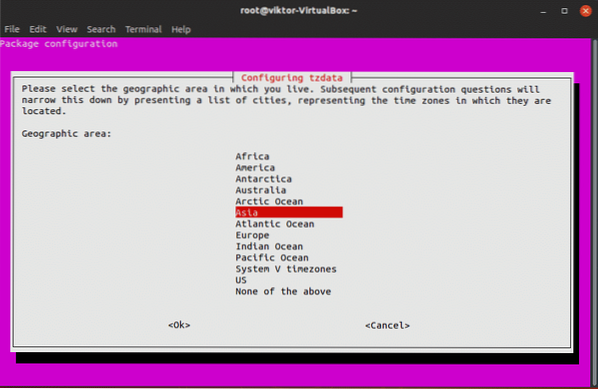
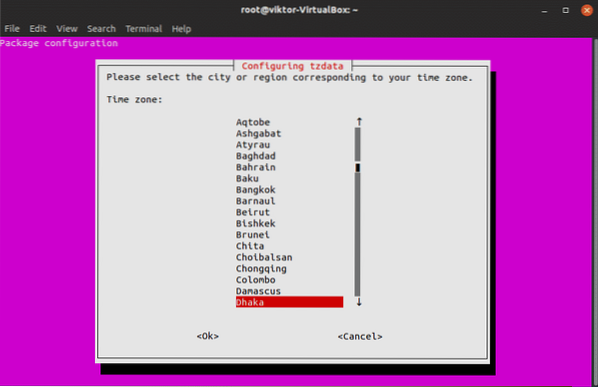
Setelah perubahan zona waktu selesai, Anda akan melihat pesan konfirmasi berikut -
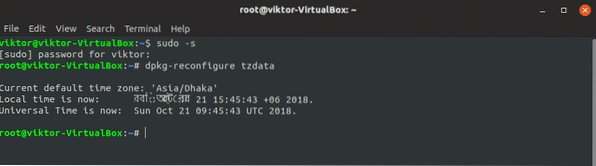
Nikmati!
 Phenquestions
Phenquestions


